云表如何和DataFocus连接进行数据分析?
- 查找数据库信息
- D:\Lato_soft\LatoServer\Bin\Tomcat\webapps\ROOT\WEB-INF\application\conf
- 找到该文件夹下的文件application.conf,在这个文件中搜db.pass,找到需要的数据库信息
- 如图所示,信息有以下内容:
- 通过DataFocus官网注册账号,并登录控制台
- 注册完成之后,用微信扫码登录,右上角点击控制台进入会员中心。
- 打开DFCloudkit工具,会弹出如下界面,系统会提示需要先进行服务连接参数设置。
- 服务参数设置完成后,点击“测试并保存”;到此,DFCloudkit工具已经成功连接DataFocus云应用,接下来就可以新建任务,进行数据源导入了;
- 点击完成之后,可以右键点击立即同步,立即执行任务一次。
找到相对安装路径:
数据库服务地址:localhost
数据库服务端口:3308
数据库名:eversheet_db_latoapp
编码方式:utf8
用户名(user):root
密码(db.pass):37NQr0d5
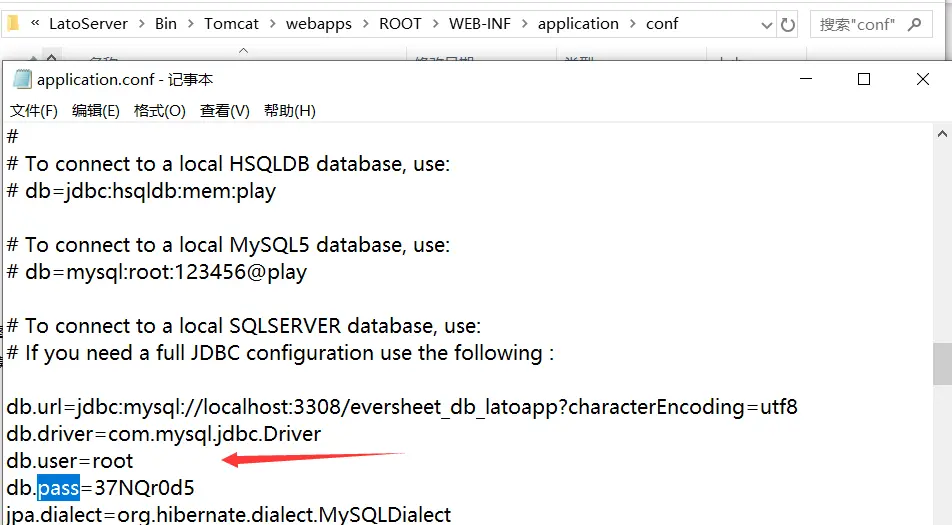
官网地址:DataFocus 企业大数据BI分析系统,让数据分析像搜索一样简单
按照注册流程注册即可
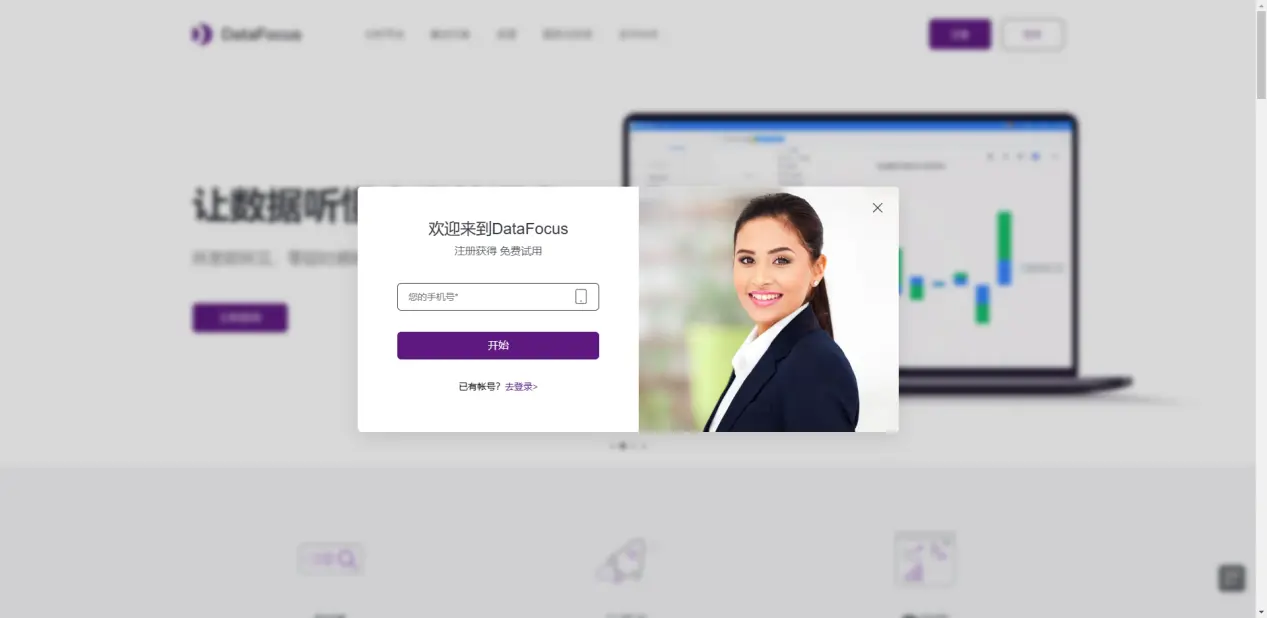
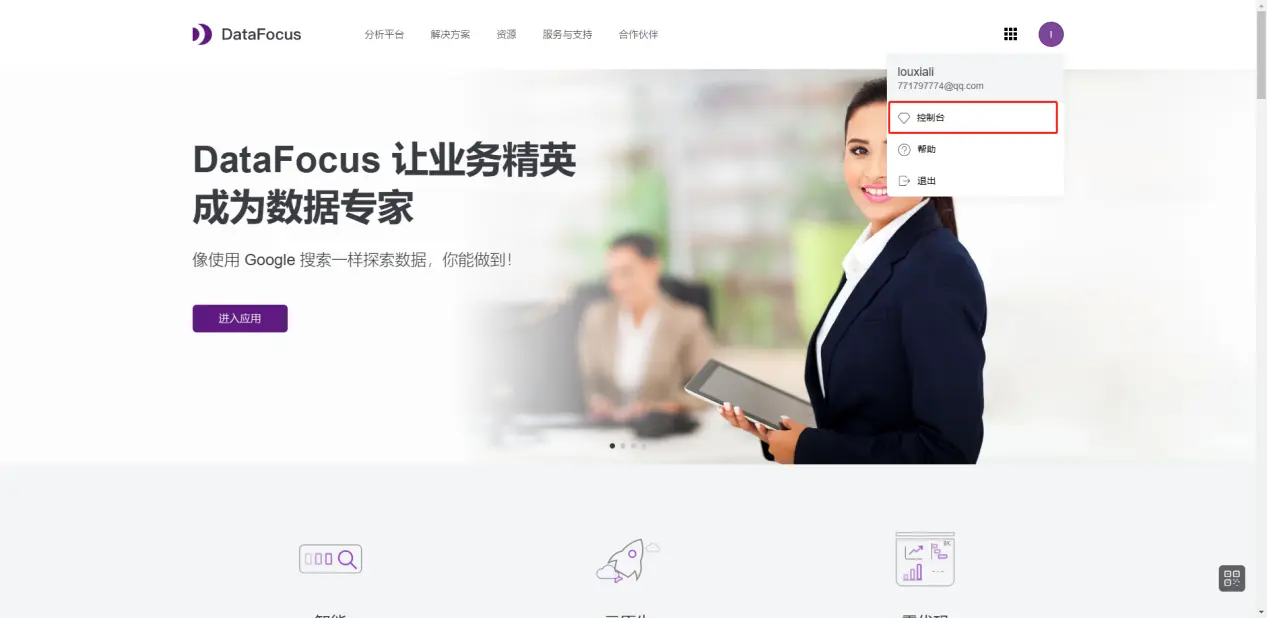
在我的云应用里,找到对应的应用ID。
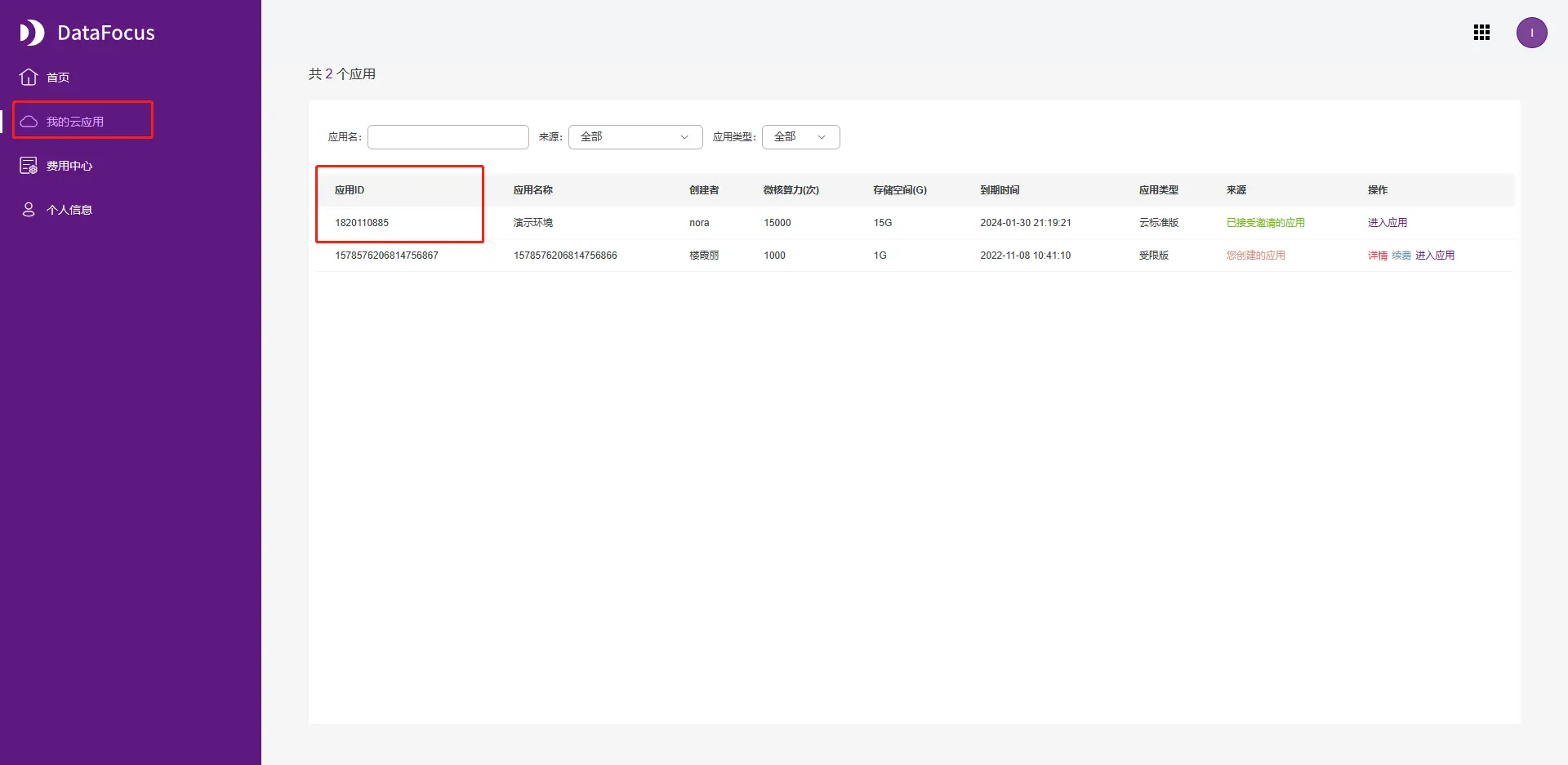
打开应用之后,在系统管理-接口鉴权中,可以新增接口鉴权,如DFC小工具。新增完成后,就可以看到Secret ID 和 Secret Key了。
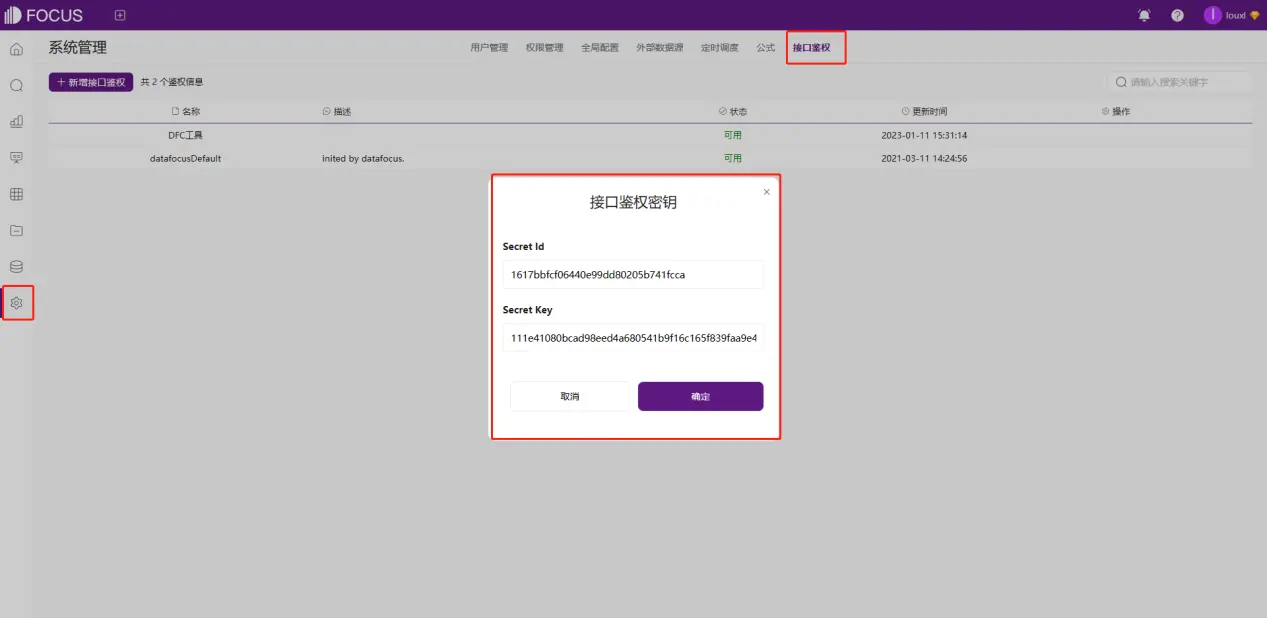
4、下载安装DFC小工具,通过DFC小工具连接数据库。
信息如下:
服务地址:https://cloud001.datafocus.ai/
Secret Id和Secret Key是上一步生成的
签名算法选择256
租户编号是应用ID
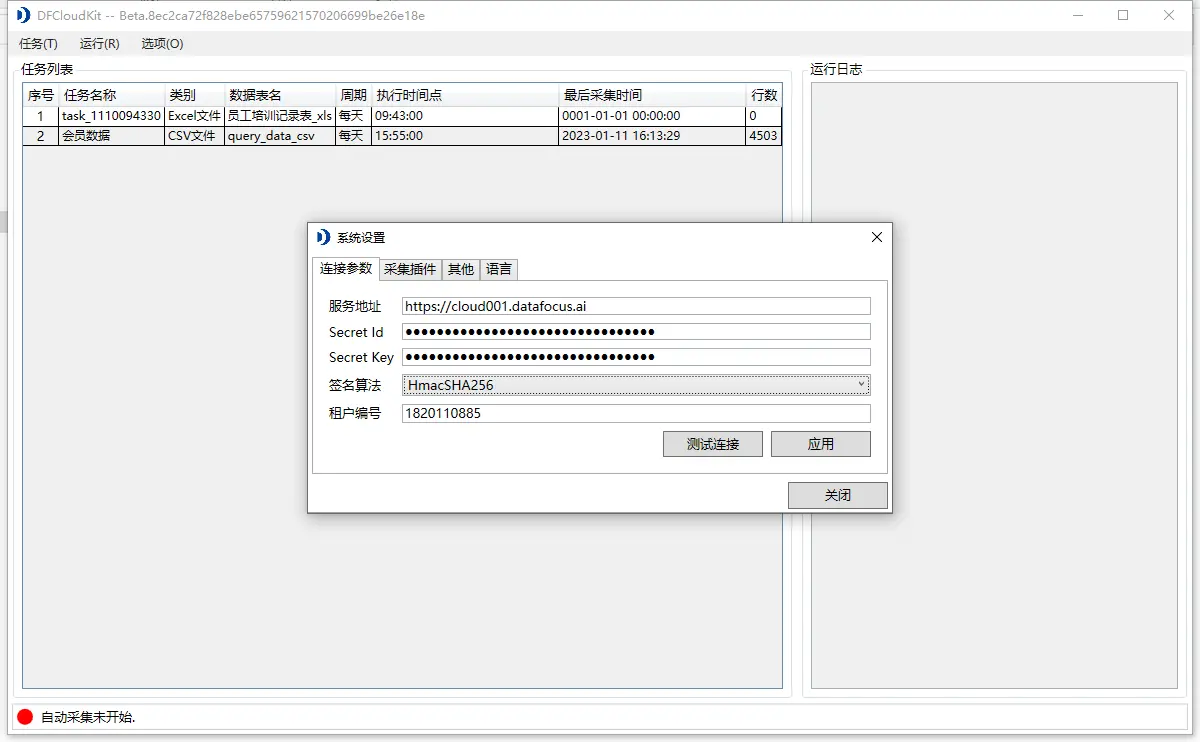
5、新增任务
1)选择对应的数据来源

2)填写刚才第1步中获取的信息。
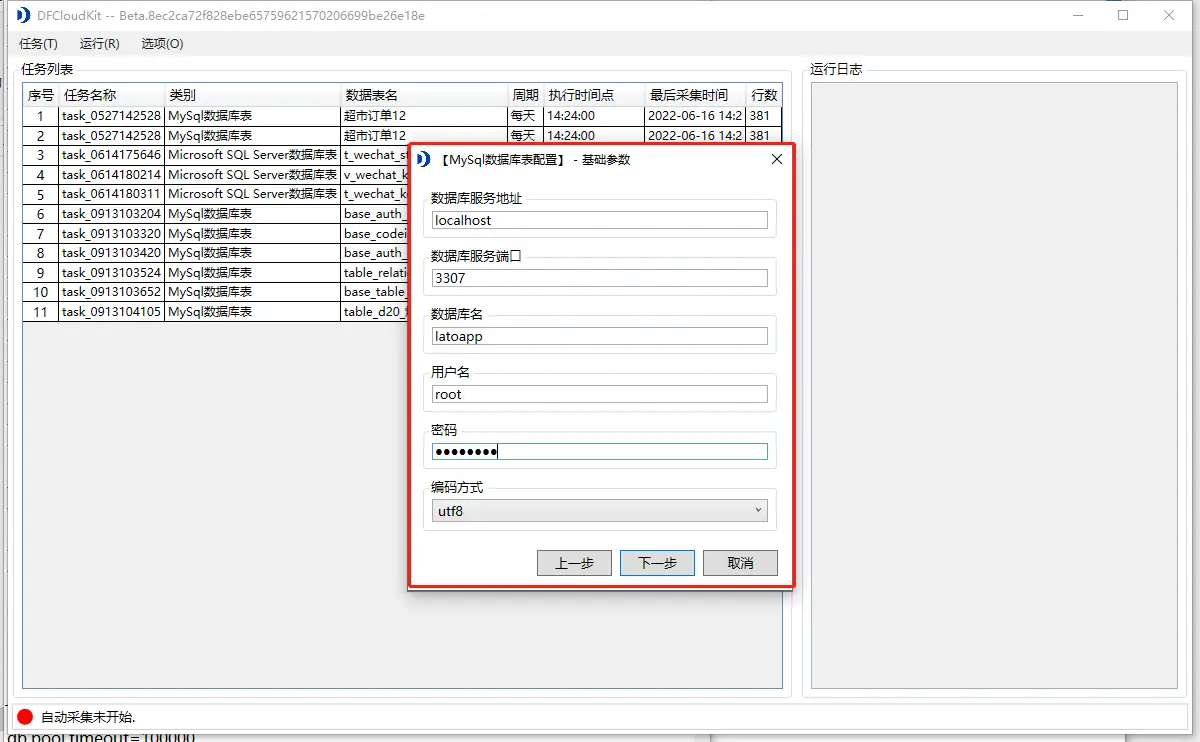
3)优先导入数据表:lato_template_table_map,导入后可以看到你的表单名,还有应用ID,模板编号ID,这种后面又加了一个_d01 、_d02的代表这个模板的明细表1 、明细表2 ,第一列可以看到明细的名,如图:
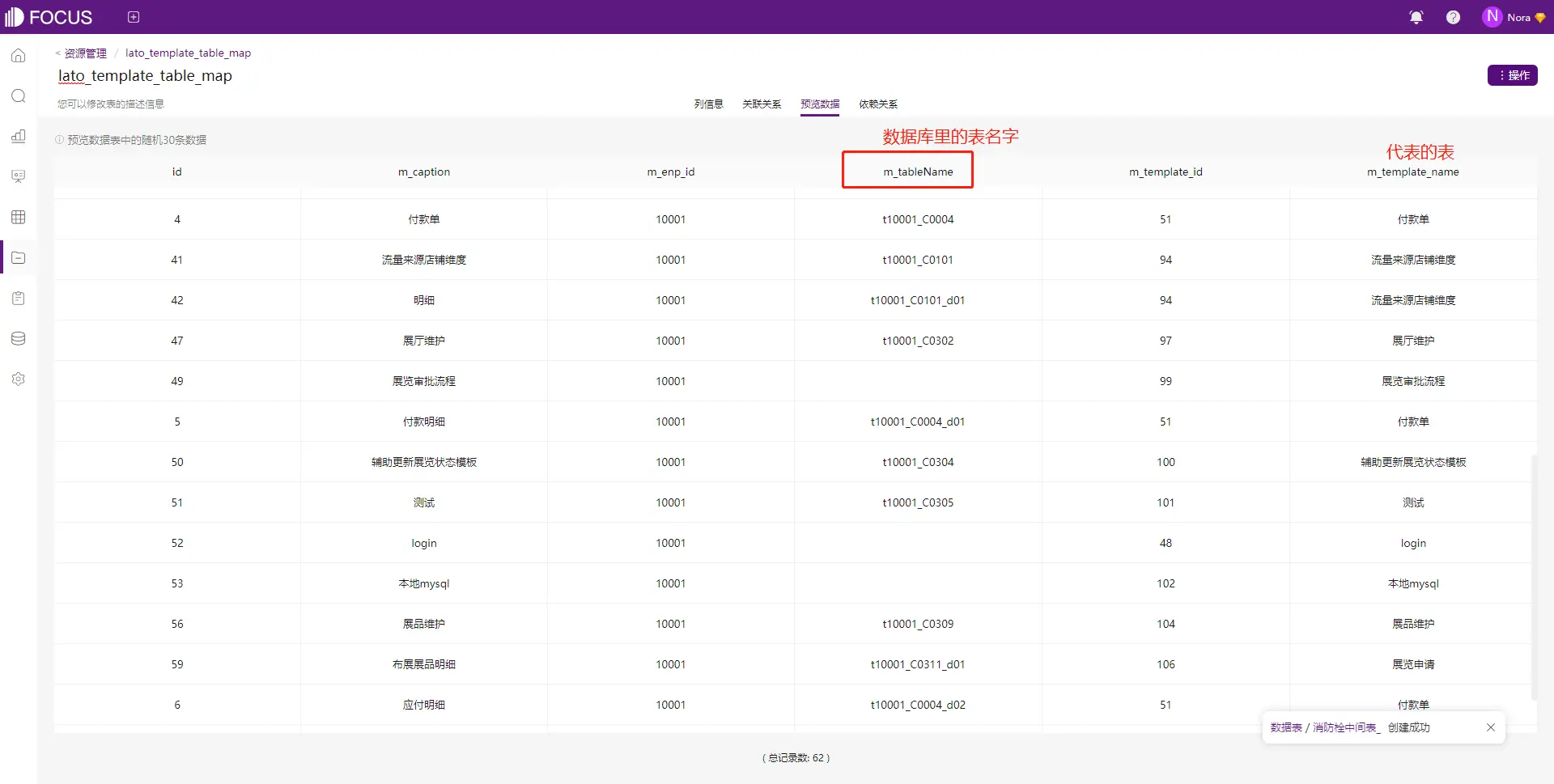
4)支持设置列名、主键和修改数据类型。
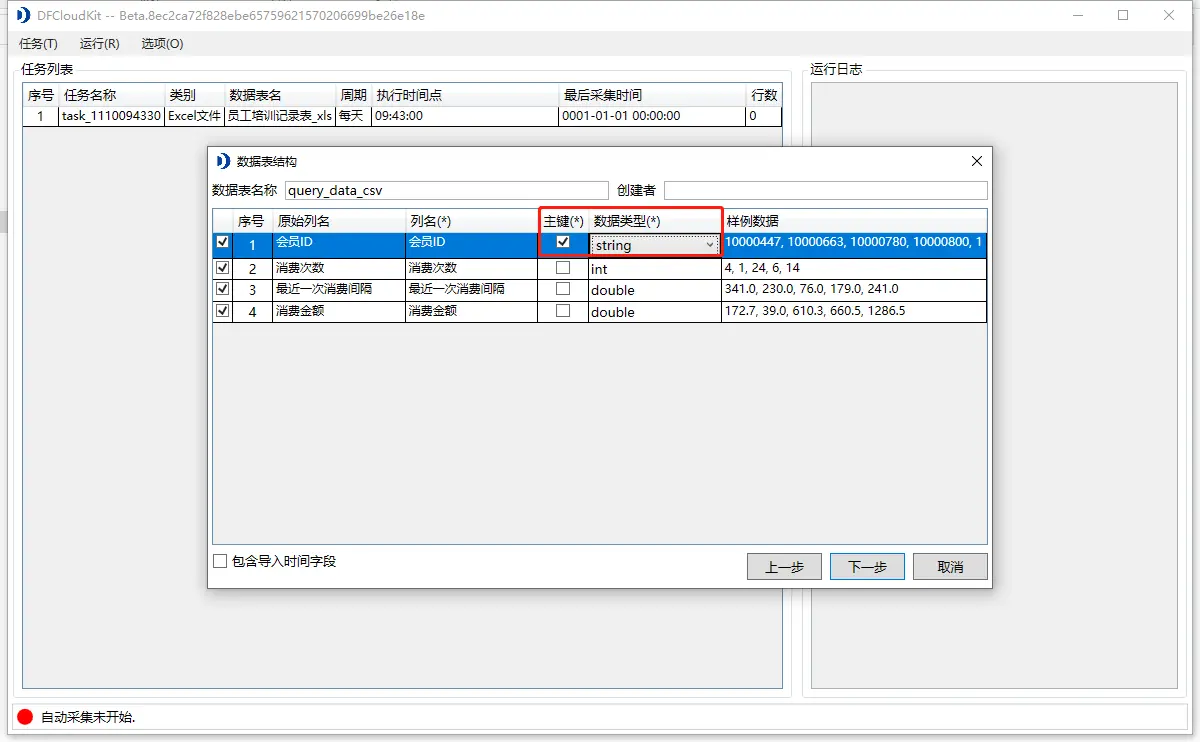
5)支持设置定时任务。
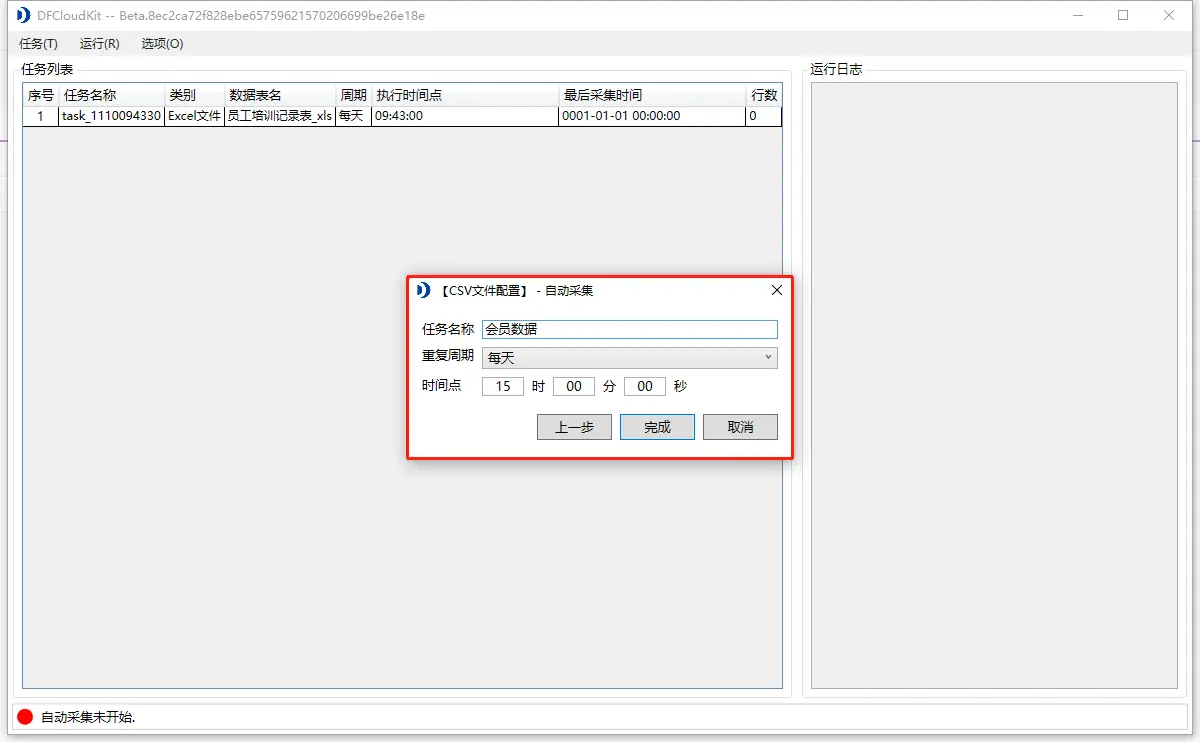
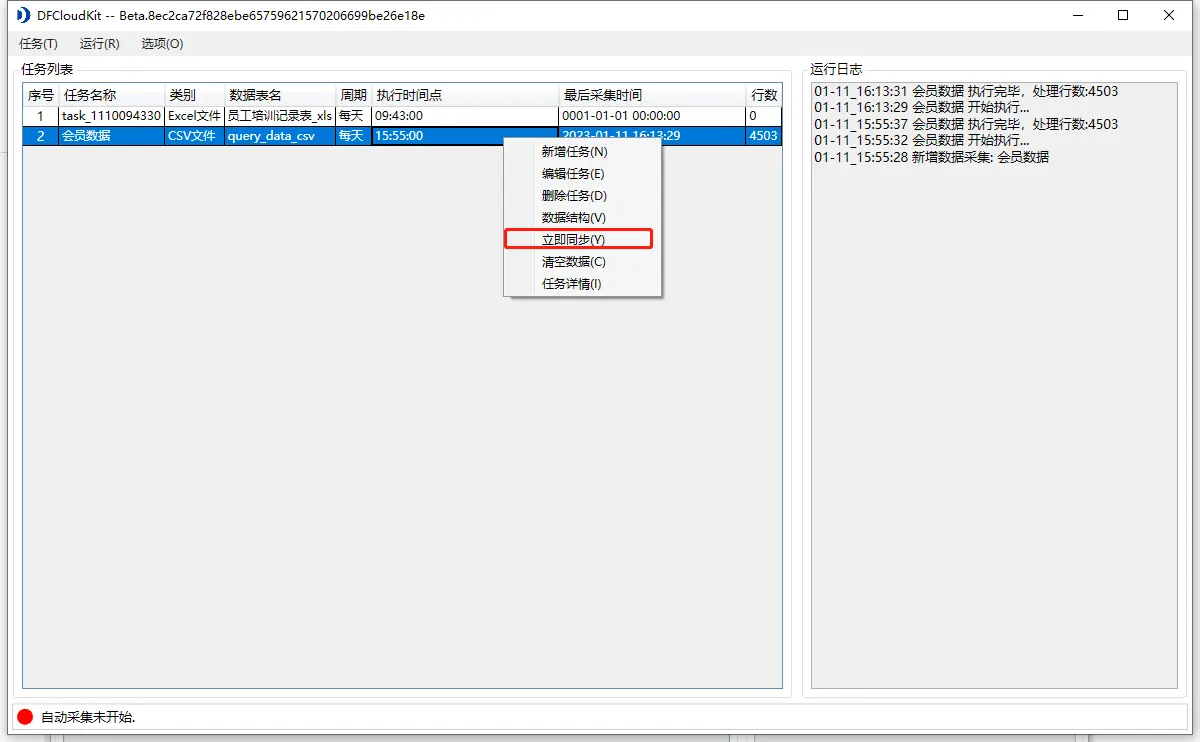
6、通过上述地图表,就可以找到要导入的表名对应的表了。
具体界面:导入采购订单。
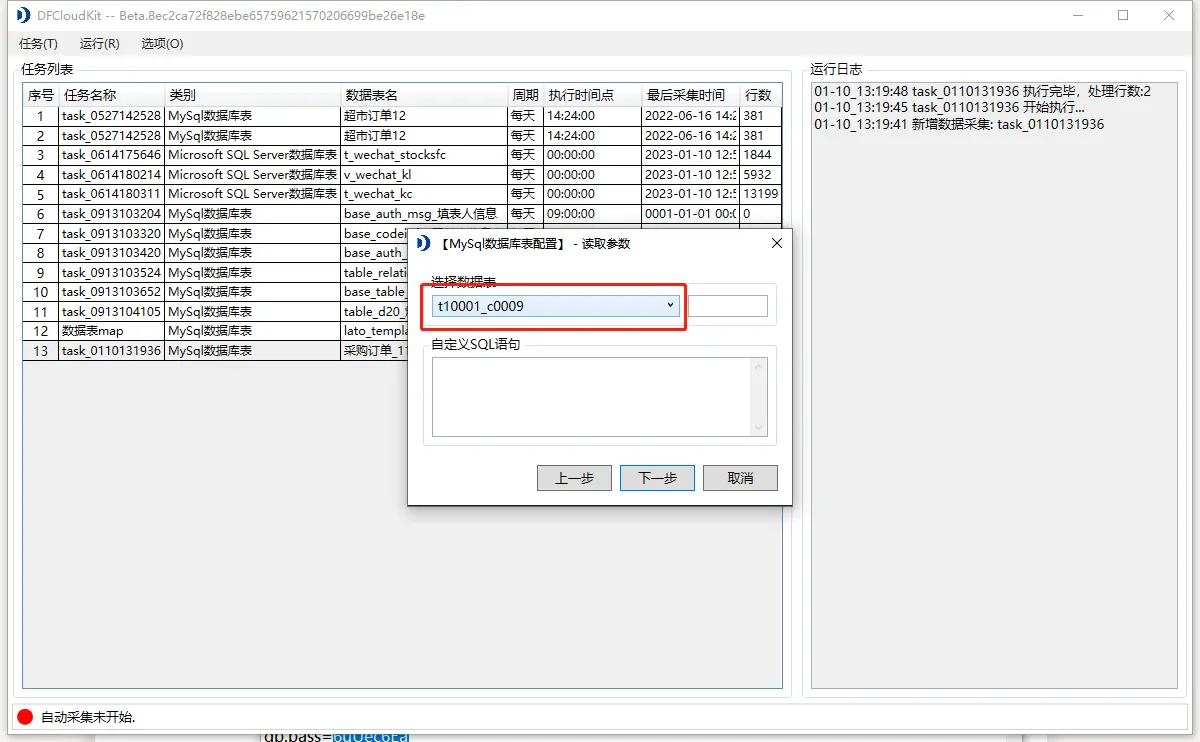
7、查看导入的采购订单和采购订单明细,关联字段是fromID。可以通过关联字段给数据表增加关联关系。
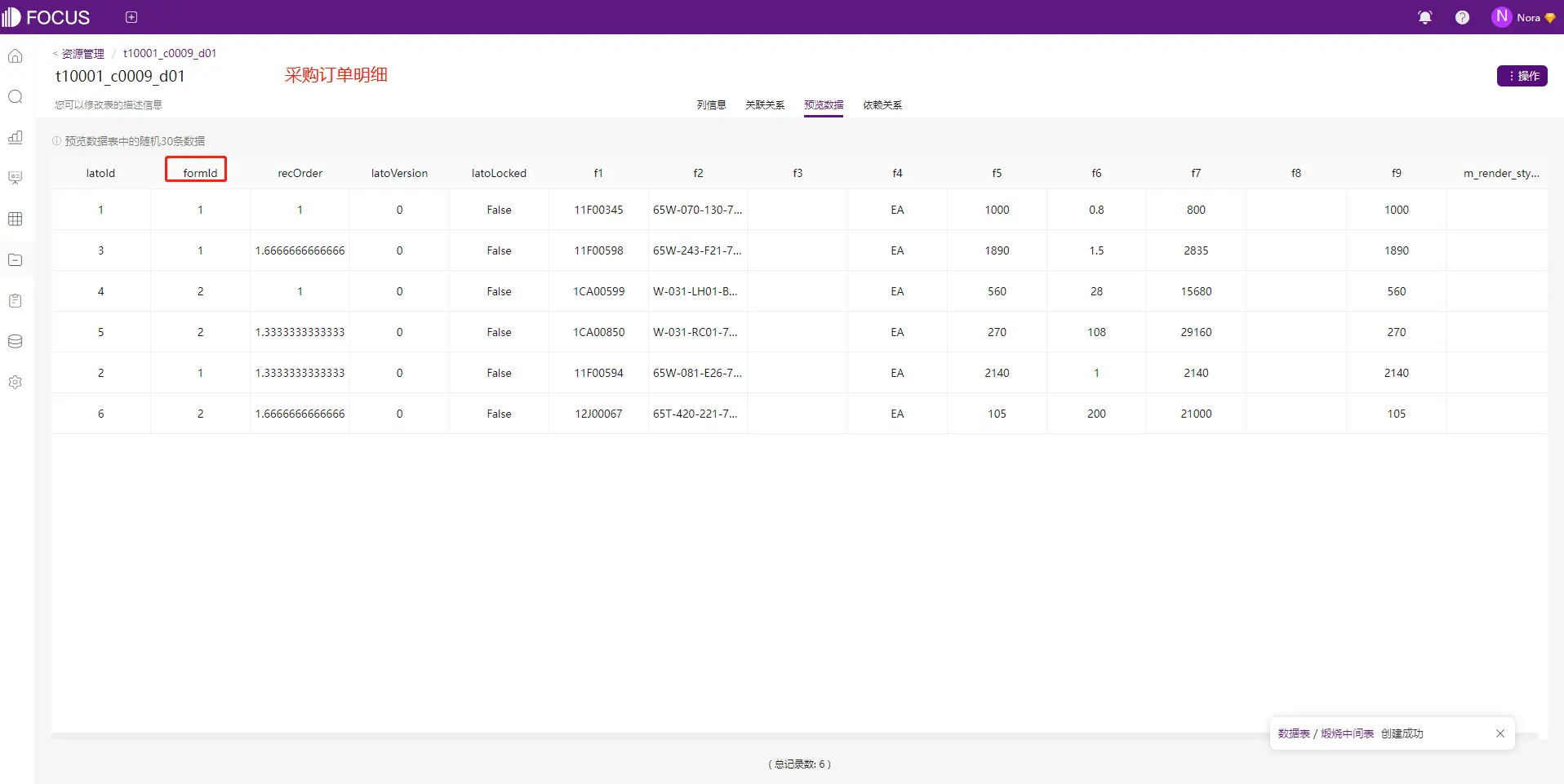
点开数据表详情-关联关系,可以给数据表增加关联关系。
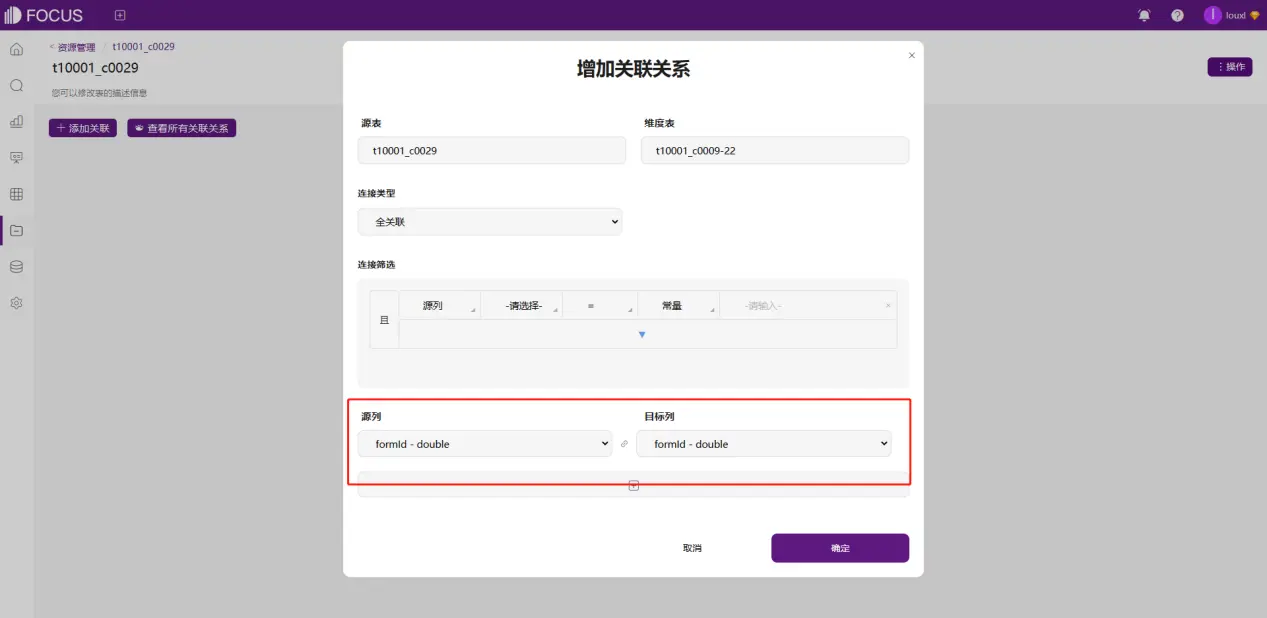
8、对应的数据字段名称,在云表里面查看。点击数据表管理,找到字段内部名称和名称,可以看到对应关系。
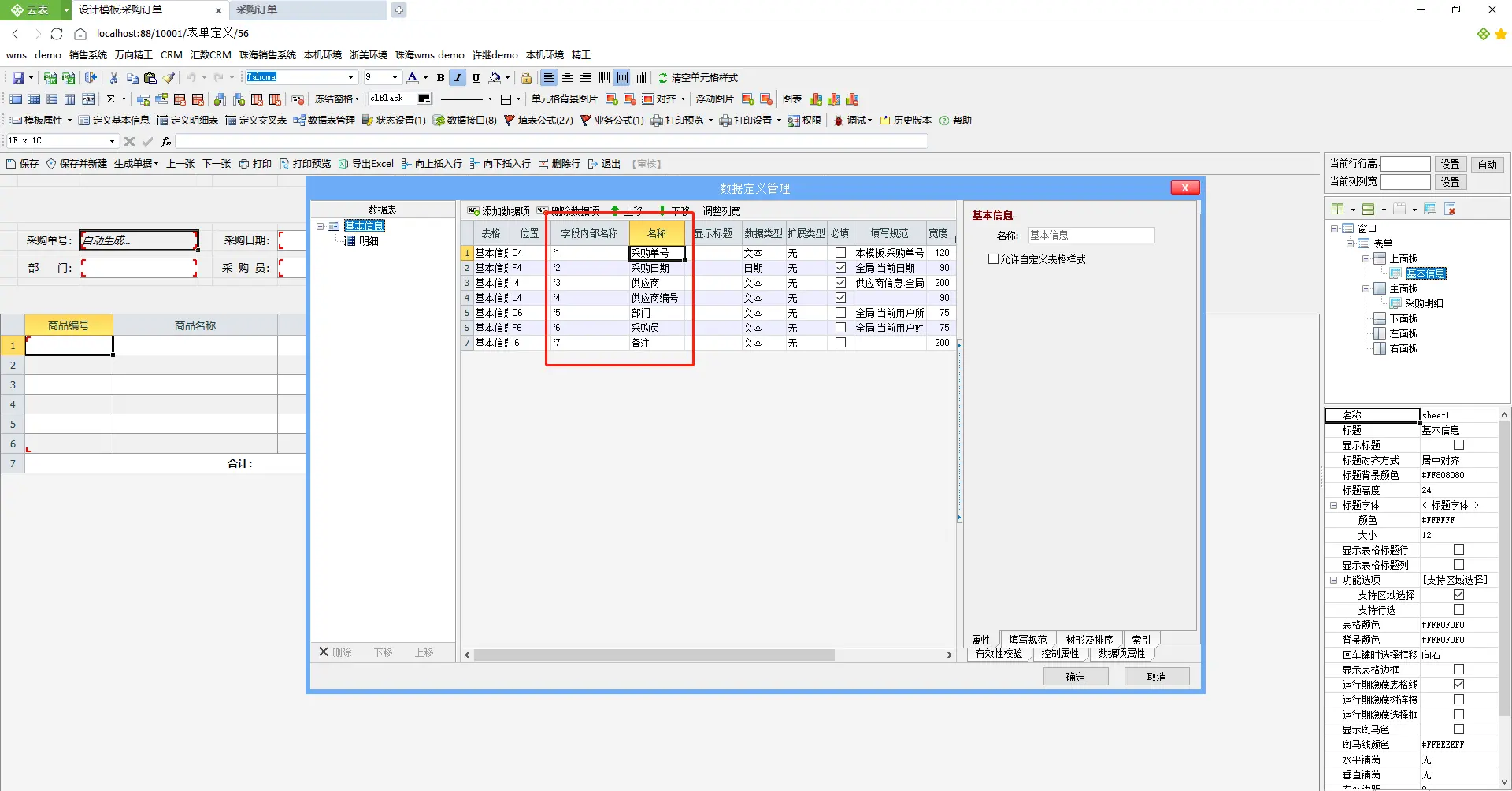
可以在数据表列信息中修改字段名称。
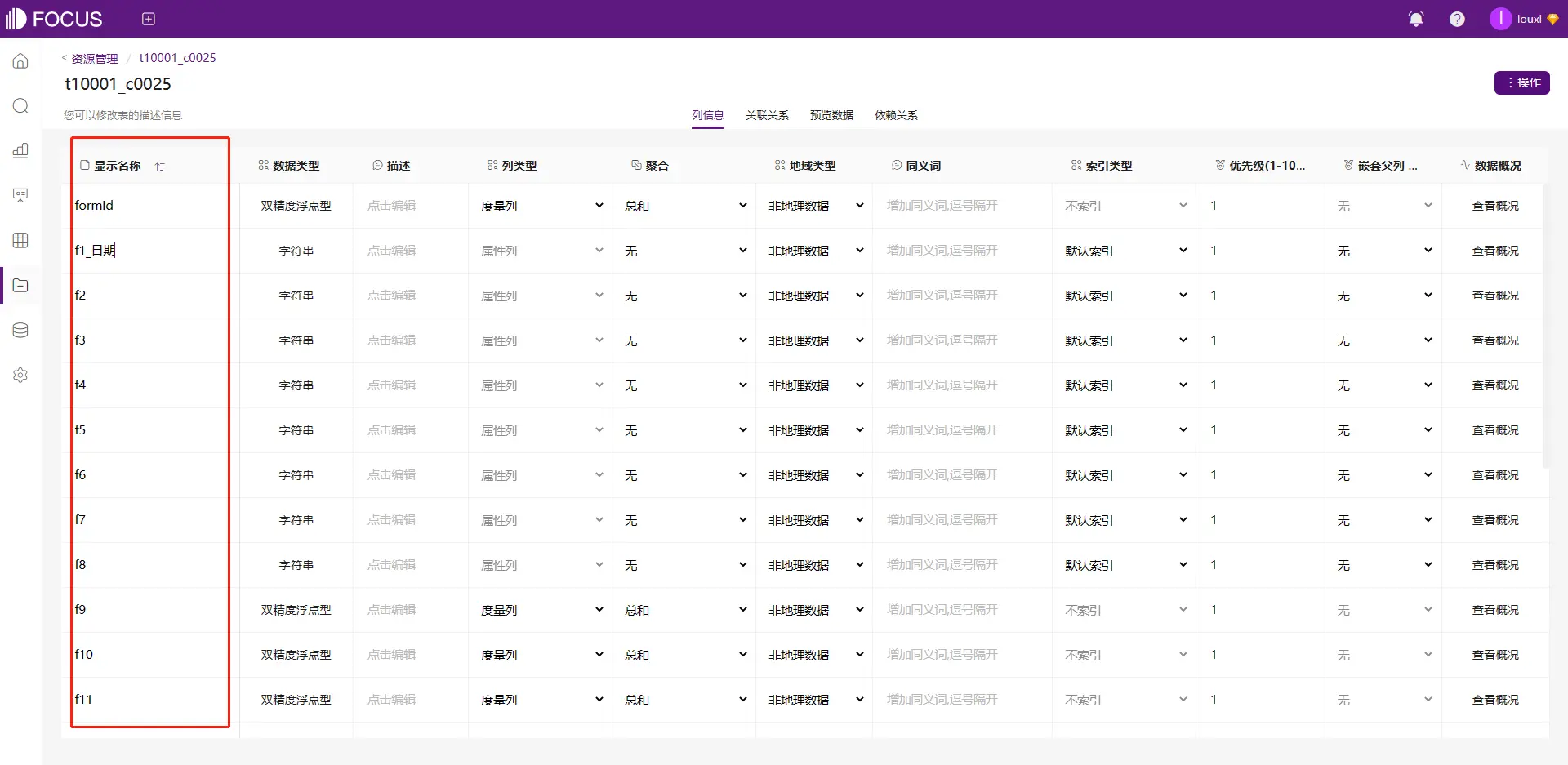
9、点击搜索,选择数据表,就可以进行数据分析了。
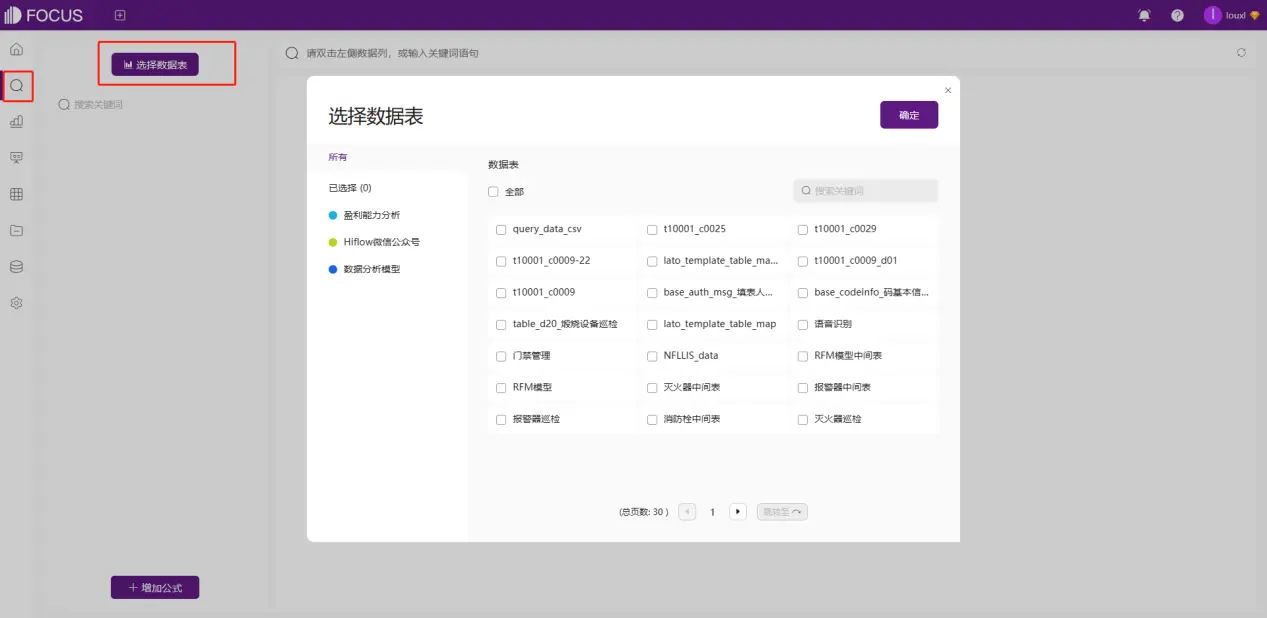
做好的图表在操作中保存为历史问答。然后可以继续做成数据分析看板。
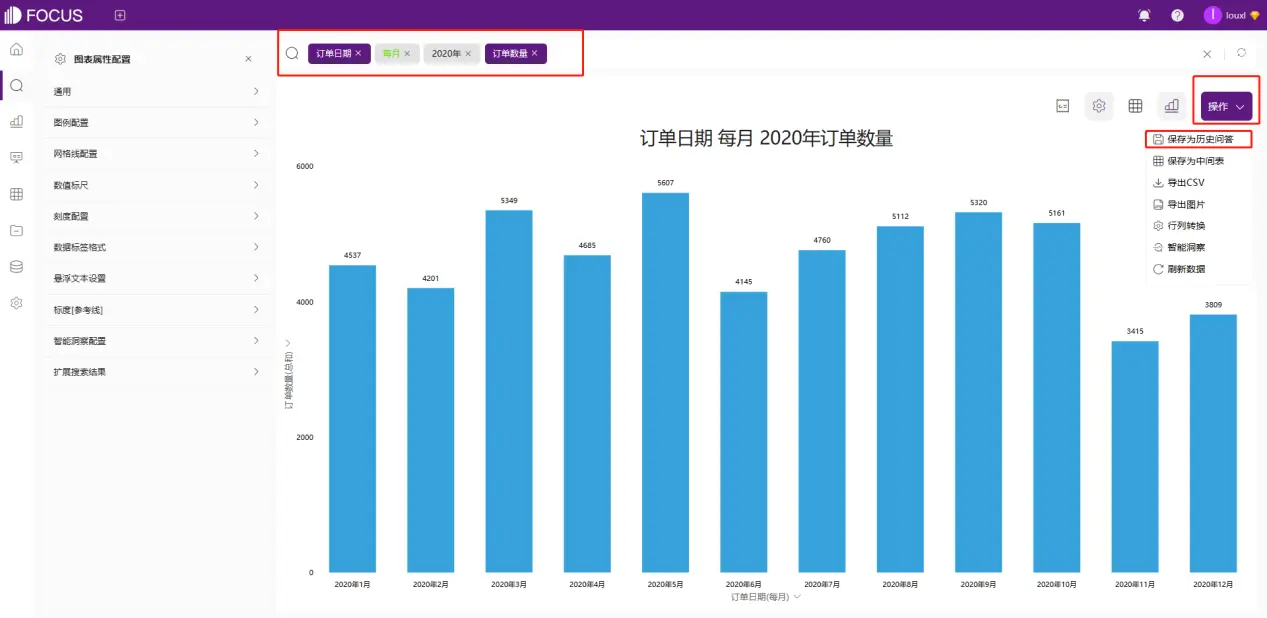
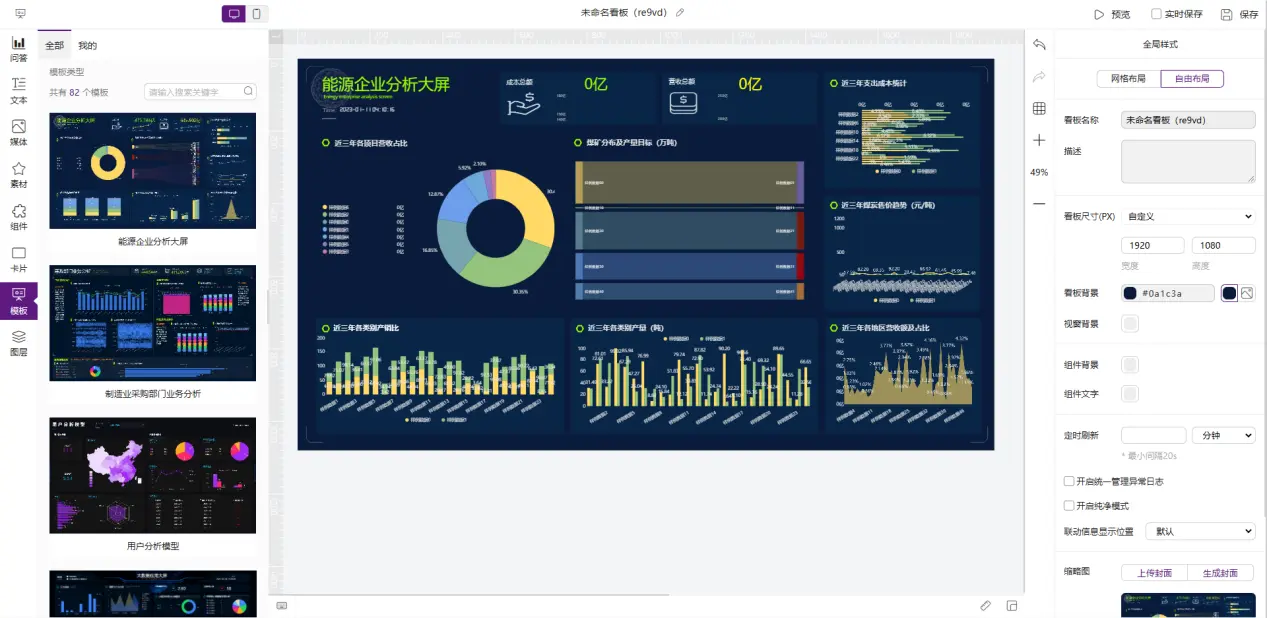

全部 0条评论